Penting: Seperti yang diumumkan pada Juli 2022, add-in FindTime akan segera digantikan dengan Penjadwalan Polling sebagai fitur asli di Outlook. Lihat detail selengkapnya di sini.
Halaman pemungutan suara FindTime adalah tempat penyelenggara dan peserta memberikan suara pada waktu rapat yang disarankan.
Cara memberikan suara
Untuk memilih waktu rapat yang disarankan:
-
Membuka halaman pemungutan suara:
-
Peserta: Pilih Opsi pilih di FindTime mengundang email yang Anda terima.
-
Penyelenggara: Pilih tautan langsung ke halaman pemungutan suara yang Anda terima saat Anda mengirim email undangan atau masuk di https://outlook.office365.com/findtime/dashboard dan menavigasi ke halaman pemungutan suara yang relevan.
-
-
Masuk dan pilih nama Anda atau nama orang yang Anda pilih.
Jika penyelenggara polling yang dipilih untuk Mengharuskan peserta memverifikasi identitas mereka, maka Anda mungkin memiliki dua opsi untuk memverifikasi identitas Anda.
-
Masuk dengan akun kerja atau sekolah: Anda dapat masuk dengan akun Microsoft 365 kantor atau sekolah untuk secara otomatis mencoba memverifikasi identitas Anda dengan pilihan Anda.
Catatan: Opsi ini tidak akan ada jika Anda sudah masuk ke akun Microsoft 365 kantor atau sekolah Anda. Selain itu, Anda akan diminta untuk melalui proses verifikasi email manual jika kami tidak dapat mencocokkan akun Anda dengan pilihan Anda. Dalam hal ini, email yang berisi kode verifikasi akan dikirimkan secara otomatis.
-
Verifikasi email manual: Pilih Kirim kode verifikasi email, masukkan kode yang kami kirimkan dalam email, lalu pilih Kirim. Jika kode ini cocok, Maka Anda akan dapat melanjutkan.
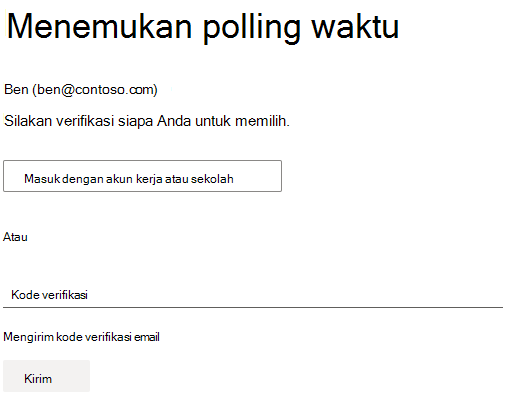
-
-
Pilih setiap waktu yang disarankan dengan memilih opsi ketersediaan yang sesuai:
-
Lebih suka: Waktu rapat pilihan Anda.
-
Ya: Anda tersedia.
-
Tidak: Anda tidak tersedia.
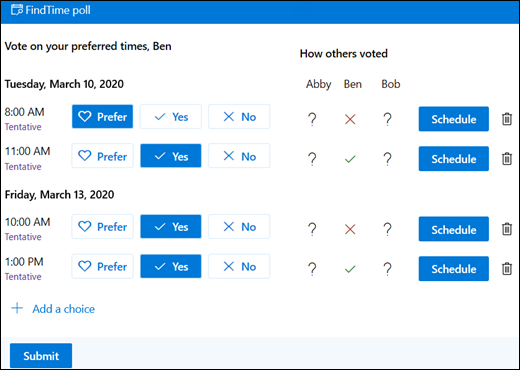
Anda bisa memilih Tambahkan pilihan untuk mengusulkan waktu baru, jika perlu. Lihat "Menyarankan waktu rapat baru" di bawah ini untuk informasi selengkapnya.
-
-
Pilih Kirim.
Catatan: Jika Anda masuk, warna dan tema OWA Anda akan terlihat di halaman pemungutan suara ini. Ya, kami juga menghormati mode gelap!
Memahami kisi pemungutan suara
Kisi pemungutan suara memperlihatkan status polling pemungutan suara saat ini.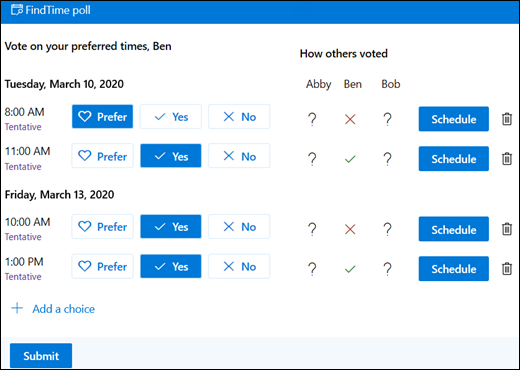
-
Status pemungutan suara: Tampilan suara Anda untuk setiap waktu rapat. Warna blok pemungutan suara adalah:
-
Biru: Jika Anda memilih opsi
-
Putih: Jika Anda belum memilih opsi
-
-
Cara pemungutan suara lainnya: Ditampilkan di sebelah kanan.
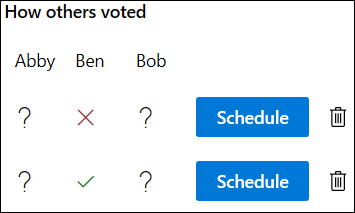
-
X merah berarti orang yang memilih tidak.
-
Tanda centang hijau berarti orang yang memilih ya.
-
Abu-abu ? berarti orang tersebut tidak membuat pilihan.
-
-
Ketersediaan: Di bawah waktu, ini akan memperlihatkan apakah status ketersediaan Anda.
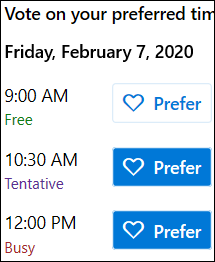
-
Mengarahkan mouse ke atasnya akan memperlihatkan detail selengkapnya tentang status Anda seperti kejadian apa yang mungkin berkonflik dengan waktu tersebut.
-
Menyarankan waktu rapat baru
Jika waktu rapat yang disarankan tidak cocok, siapa pun yang bisa Anda sarankan waktu baru. Untuk menyarankan waktu:
-
Di kisi pemungutan suara pilih Tambahkan pilihan.
-
Isi bidang.
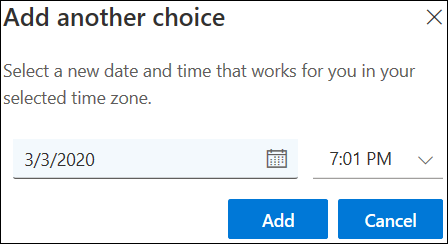
-
Waktu yang Anda sarankan ditampilkan di kisi pemungutan suara.
Catatan: Jika penyelenggara polling telah memilih Lock polling untuk peserta, maka peserta tidak akan dapat menyarankan waktu rapat baru. Penyelenggara polling akan selalu dapat menyarankan waktu rapat baru.
Mengubah detail peserta
Anda bisa mengubah detail orang yang Anda kirimi undangan dalam daftar Peserta :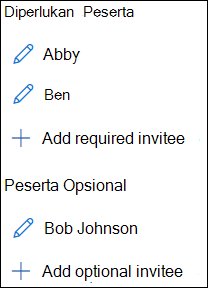
-
Pilih

-
Edit nama tampilan mereka.
-
Ubah statusnya dari yang diperlukan menjadi opsional atau sebaliknya.
-
Menghapus peserta.
-
-
Pilih + Tambahkan pesertayang diperlukan atau + Tambahkan peserta opsi untuk menambahkan peserta tambahan. Mereka akan menerima pemberitahuan email yang mengundang mereka untuk memberikan suara.
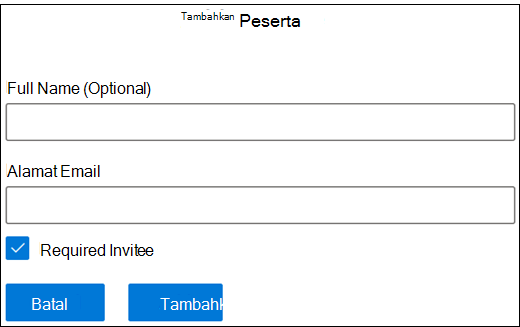
Catatan: Jika penyelenggara polling telah memilih Lock polling untuk peserta, maka peserta tidak akan dapat menambahkan, mengedit, atau menghapus peserta apa pun, termasuk mereka sendiri. Penyelenggara polling akan selalu dapat menambahkan, mengedit, atau menghapus peserta apa pun.
Membatalkan polling
Hanya penyelenggara yang dapat membatalkan undangan polling. Mereka dapat melakukannya di halaman pemungutan suara atau di dasbor penyelenggara.
Untuk membatalkan undangan di halaman pemungutan suara:
-
Pilih Batalkan polling di atas kisi pemungutan suara.

Menjadwalkan rapat secara manual
Penyelenggara bisa menjadwalkan rapat secara manual kapan saja jika penjadwalan otomatis tidak diaktifkan.
Jika penjadwalan otomatis diaktifkan, penyelenggara juga bisa menjadwalkan rapat secara manual sebelum semua peserta memilih atau sebelum penjadwalan otomatis dipicu. Untuk mempelajari selengkapnya, lihat Cara kerja penjadwalan otomatis FindTime.
Untuk menjadwalkan rapat secara manual:
-
Pilih Jadwalkan waktu yang sesuai.










